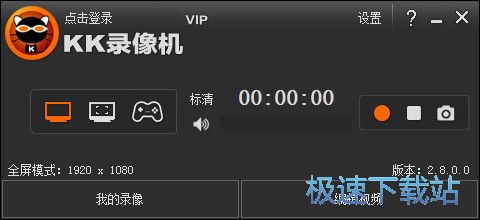怎么使用KK录像机
时间:2021-09-04 14:07:15 作者:无名 浏览量:49
KK录像机是一个屏幕录制软件,可以用来录制、编辑和播放电脑或手机的屏幕。KK录像机可以用来录制各大视频网站或播放器播放的视频或在线聊天信息。使用KK录像机录制视频时,我们还添加水印、音乐、字幕,可以创建特效等。
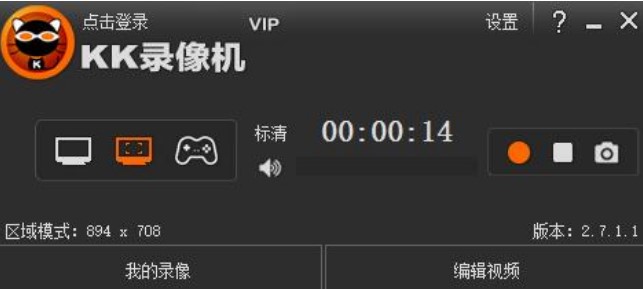
怎么使用KK录像机图一
软件功能
1.屏幕录制:操作过程支持在电脑或手机屏幕上,如软件操作、网络教学、课件制作等。是学校、单位、企业、必备的录屏软件。
2.游戏视频录制:支持如英雄联盟、守望先锋等各种游戏视频录制。
3.视频录制:支持录制在线聊天信息,以及各大视频网站或播放器播放的视频,如爱奇艺、优酷、QQ视频、YY视频、直播视频、视频播放器播放的视频等。
4.剪切合并:支持多视频快速合并,视频剪辑随意剪切。
5.视频特效:支持添加音乐、字幕、水印图片等。
6.压缩上传:支持智能压缩,一键轻松上传视频网站,轻松获得超清logo。
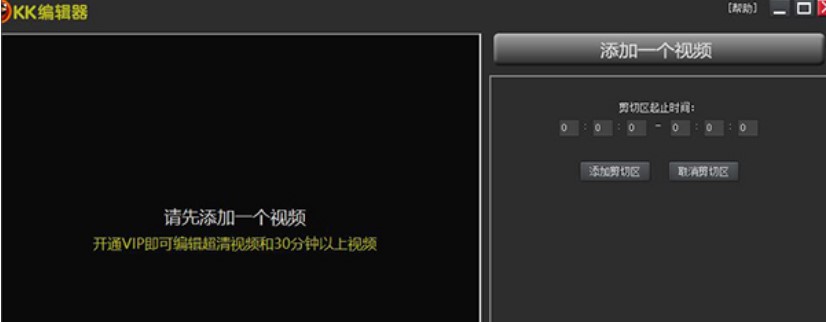
怎么使用KK录像机图二
使用方法
1.打开KK录像机后,打开常规菜单,里面有我们平时非常常用的功能,比如开始录制和结束录制,我们也可以选择全屏录制或者自定义录制。
2.打开音频菜单,其中包含我们的音频选项。我们可以选择录制电脑声音或麦克风。游戏解说的时候,选择录音麦克风非常适合。
3.通过打开水印功能,我们可以给自己的视频可以设置水印的形式和格式,添加水印。
4.打开压缩功能,正确压缩我们的视频。
5.右边的编辑功能可以剪切视频。视频录制完成后,可以在此区域查看、剪切或添加背景音乐。
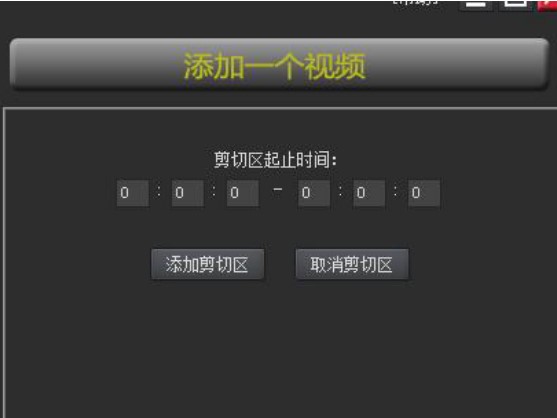
怎么使用KK录像机图三
更新内容
1.记录帧速率提高了60fps。
2.解决操作系统用户权限不足时的录制问题。
3.更新英特尔硬件加速SDK、NVIDIA、和H264编码库。
4.为摄像头窗口添加热键控制开关。
5.在设置中添加“关于软件”相关信息。
6.优化软件的一些界面。
常见问题
1.如何查看录制的视频?
单击[我的视频]打开“我的视频”对话框;选择文件并单击
2.KK录像机如何编辑视频?
单击添加视频以添加要剪切的视频。将播放器指针移动到您想要剪切的位置,然后点按“添加剪切区域”,剪切图标将出现在时间线上。
KK录像机 2.8.3.0 免费版
- 软件性质:国产软件
- 授权方式:免费版
- 软件语言:简体中文
- 软件大小:12672 KB
- 下载次数:3005 次
- 更新时间:2021/9/3 21:47:45
- 运行平台:WinXP,Win7,...
- 软件描述:KK录像机是一款可以帮助用户轻松录像的软件,该软件支持游戏视频录制、桌面屏幕捕捉... [立即下载]
相关资讯
相关软件
电脑软件教程排行
- 破解qq功能和安装教程
- 怎么将网易云音乐缓存转换为MP3文件?
- 比特精灵下载BT种子BT电影教程
- 微软VC运行库合集下载安装教程
- 土豆聊天软件Potato Chat中文设置教程
- 怎么注册Potato Chat?土豆聊天注册账号教程...
- 苏宁豆芽特色介绍及功能板块
- 浮云音频降噪软件对MP3降噪处理教程
- 英雄联盟官方助手登陆失败问题解决方法
- 蜜蜂剪辑添加视频特效教程
最新电脑软件教程
- 火凤凰CRM计费软件功能和特色介绍
- 现金流家庭理财专家最新版功能特点介绍和安...
- 手机铃声转换器功能介绍和使用图文教程
- 京东咚咚商家版安装教程和使用说明
- 关机王自动定时关机软件安装教程和使用技巧...
- 韩文输入法软件详细介绍
- 福昕PDF编辑器图像标注图文教学
- 方竹网吧管理收费系统服务器基本配置图文教...
- WPS文字最新版下载编辑位置快速定位教学
- QQ浏览器绿色版软件优势和常见问题解答
软件教程分类
更多常用电脑软件
更多同类软件专题